win11에서 잠자기 깨우기 비밀번호를 설정하는 방법
- WBOYWBOYWBOYWBOYWBOYWBOYWBOYWBOYWBOYWBOYWBOYWBOYWB앞으로
- 2024-01-01 20:11:051964검색
때때로 컴퓨터 파일의 보안을 보호하기 위해 win11에서 잠자기 및 깨우기 비밀번호를 요구하도록 설정하고 싶을 때가 있습니다. 실제로는 설정을 열고 로그인 옵션에서 관련 설정만 수정하면 됩니다.
Win11 절전 모드 해제 비밀번호 설정 튜토리얼:
1. 먼저 작업 표시줄에서 "Windows 로고"를 클릭하여 시작 메뉴를 엽니다.
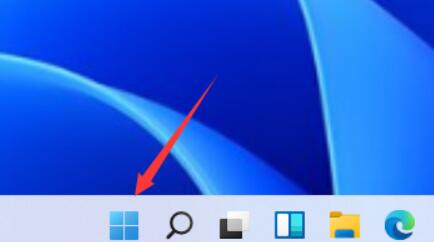
2. 그런 다음 "s" 옵션을 엽니다.
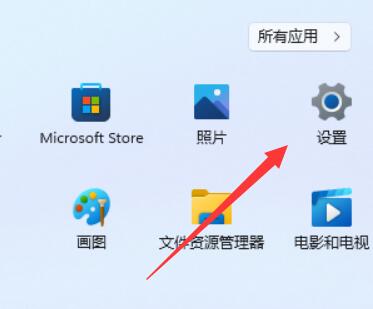
3. 그런 다음 왼쪽의 "계정"을 클릭하여 들어갑니다.
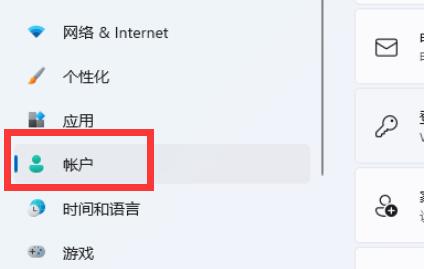
4. 아래의 기타 설정에서 "컴퓨터를 떠난 후 Windows에서 다시 로그인하라는 메시지를 표시할 기간" 옵션을 찾으세요.
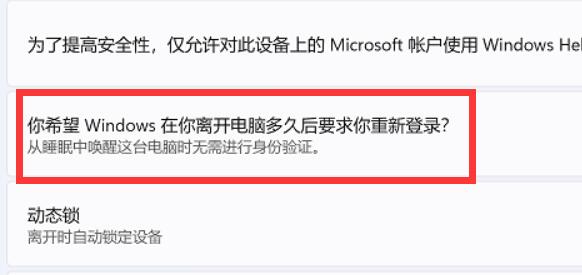
5. 오른쪽 옵션을 잠을 자야 하는 시간으로 변경하면 됩니다.
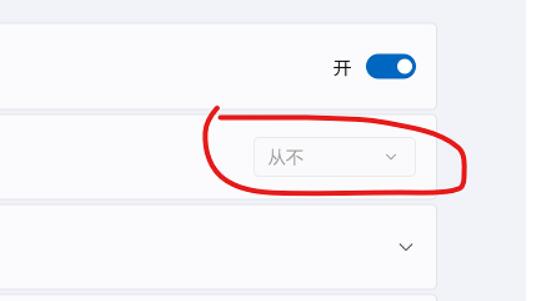
위 내용은 win11에서 잠자기 깨우기 비밀번호를 설정하는 방법의 상세 내용입니다. 자세한 내용은 PHP 중국어 웹사이트의 기타 관련 기사를 참조하세요!
성명:
이 기사는 somode.com에서 복제됩니다. 침해가 있는 경우 admin@php.cn으로 문의하시기 바랍니다. 삭제

